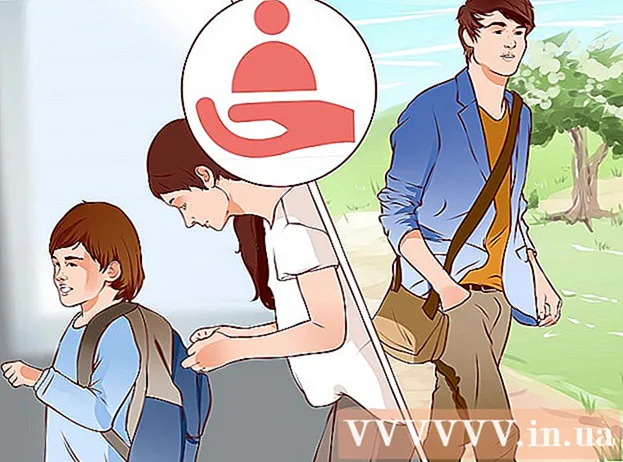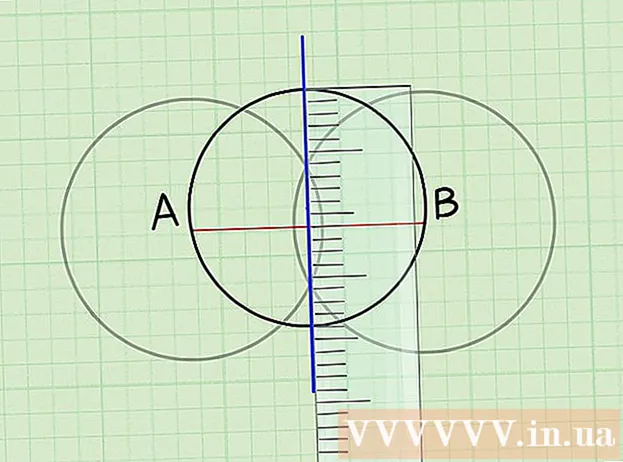लेखक:
Louise Ward
निर्माण की तारीख:
3 फ़रवरी 2021
डेट अपडेट करें:
28 जून 2024

विषय
यह लेख आपको दिखाएगा कि आप फेसबुक पर पोस्ट करने वाले किसी भी पोस्ट को हटाने के साथ-साथ टिप्पणियों को कैसे हटा सकते हैं। याद रखें कि जब आप अनुचित सामग्री के लिए किसी अन्य व्यक्ति के पोस्ट की रिपोर्ट कर सकते हैं, तो आप उनके पोस्ट को तब तक नहीं हटा सकते जब तक कि वह आपकी साइट पर न हो।
कदम
विधि 1 की 4: कंप्यूटर पर पोस्ट हटाएं
फ़ेसबुक खोलो। अपने कंप्यूटर ब्राउज़र में https://www.facebook.com/ पर जाएँ। यदि आप फेसबुक में लॉग इन हैं, तो आपका होम पेज अपने आप दिखाई देगा।
- यदि आप फेसबुक में लॉग इन नहीं हैं, तो सबसे पहले स्क्रीन के दाएं कोने पर स्थित बॉक्स में अपना ईमेल पता (या फोन नंबर) डालें और दबाएं। लॉग इन करें (लॉग इन करें)।

अपने नाम पर क्लिक करें। यह विकल्प फेसबुक पेज के शीर्ष पर सर्च बार के दाईं ओर है।- यदि आप किसी और की दीवार पर अपना पोस्ट हटाना चाहते हैं, तो आपको खोज बार में उनका नाम दर्ज करना होगा, बटन दबाएं ↵ दर्ज करें, फिर प्रदर्शित परिणामों से अंतिम नाम चुनें।

वह पोस्ट ढूंढें जिसे आप हटाना चाहते हैं। आपको उस पोस्ट को खोजने के लिए नीचे स्क्रॉल करना होगा।- आप उन अन्य पोस्ट को नहीं हटा सकते जिन्हें आप टैग किए गए हैं, लेकिन आप उन्हें अपनी दीवार से हटा सकते हैं।
दबाएँ ⋯. यह बटन उस पोस्ट के दाहिने कोने में है।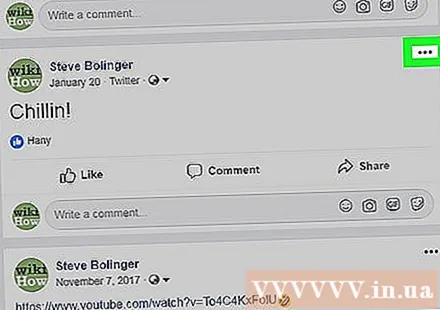
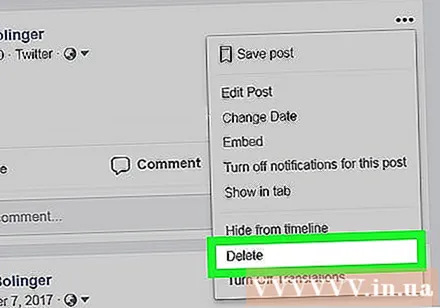
दबाएँ हटाएं. यह बटन पॉप-अप मेनू में सबसे नीचे है।- यदि आप किसी अन्य व्यक्ति के पोस्ट से मित्र टैग हटा रहे हैं, तो चयन करें टेग हटाऔ (कार्ड हटाएँ) फिर दबाएँ ठीक.
दबाएँ हटाएं जब कोई घोषणा होती है। आपने उस लेख और उससे संबंधित सामग्री को सफलतापूर्वक हटा दिया है। विज्ञापन
विधि 2 की 4: फोन पर पोस्ट हटाएं
फ़ेसबुक खोलो। फेसबुक ऐप आइकन पर क्लिक करें, "f" अक्षर गहरे नीले रंग की पृष्ठभूमि पर सफेद है। यदि आप फेसबुक में लॉग इन हैं, तो आपका होम पेज प्रदर्शित होगा।
- यदि आप फेसबुक में लॉग इन नहीं हैं, तो आरंभ करने से पहले अपना ईमेल पता और पासवर्ड दर्ज करें।
दबाएँ ☰. यह बटन स्क्रीन के निचले-दाएँ कोने (iPhone के लिए) या स्क्रीन के ऊपरी-दाएँ कोने (Android पर) पर होता है।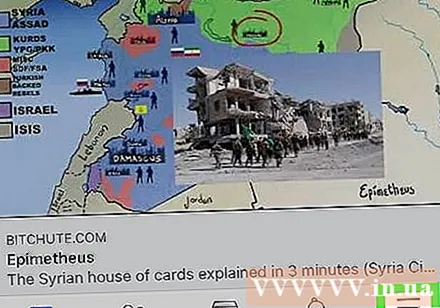
- यदि आप किसी और की दीवार पर अपनी पोस्ट हटाना चाहते हैं, तो स्क्रीन के शीर्ष पर खोज बार में उनका नाम दर्ज करें, फिर फोन पर "सर्चो" बटन पर टैप करें, फिर सूची से उनका खाता चुनें। परिणाम।
अपने नाम पर क्लिक करें। यह बटन स्क्रीन के कोने में है। इस तरह आपको अपनी दीवार पर निर्देशित किया जाएगा।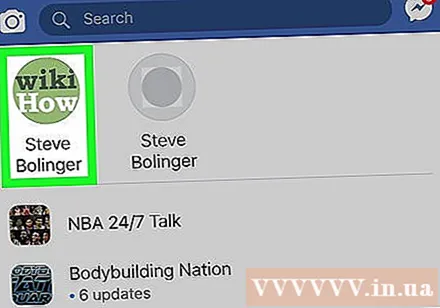
उस पोस्ट को खोजने के लिए नीचे स्क्रॉल करें जिसे आप हटाना चाहते हैं। आप किसी भी पोस्ट को हटा सकते हैं जिसे आप या कोई भी व्यक्ति सीधे अपनी प्रोफ़ाइल पर पोस्ट कर सकता है।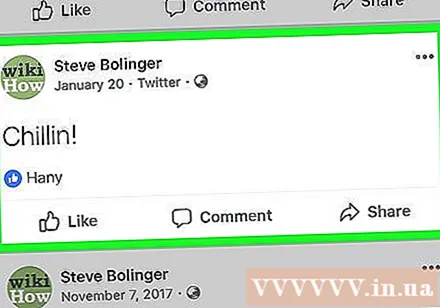
- यदि आप किसी और के पेज पर हैं, तो आप केवल उन पोस्ट को हटा सकते हैं जो आप अपनी साइट पर पोस्ट करते हैं।
- आप किसी अन्य व्यक्ति की पोस्ट को नहीं हटा सकते जिसे आप टैग किए गए हैं, लेकिन आप इसे अपनी दीवार से हटा सकते हैं।
दबाएँ ⋯. यह बटन पोस्ट के ऊपरी दाएं कोने में है। एक मेनू दिखाई देगा।
दबाएँ हटाएं. यह बटन पॉप-अप मेनू में सबसे नीचे है।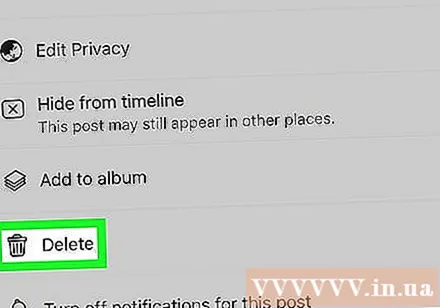
- यदि आप किसी पोस्ट से अपना टैग हटाना चाहते हैं, तो आप चुनेंगे टेग हटाऔ फिर दबायें ठीक (या पुष्टि करें (पुष्टि) Android उपकरणों पर)।
दबाएँ पोस्ट को हटाएं (पोस्ट हटाएं) जब कोई घोषणा हो। इस प्रकार, आपने अपनी दीवार से पोस्ट हटा दी है। किसी भी पसंद, टिप्पणी, या कुछ और को हटा दिया गया है। विज्ञापन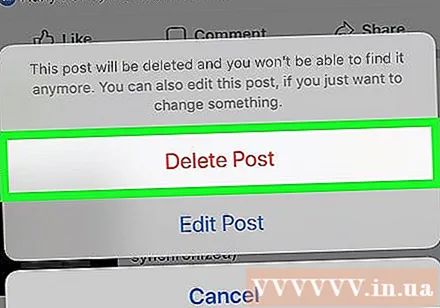
विधि 3 की 4: कंप्यूटर पर टिप्पणियों को हटा दें
फ़ेसबुक खोलो। अपने कंप्यूटर के नेटवर्क इंटरफ़ेस पर https://www.facebook.com/ पर जाएं। यदि आप फेसबुक में लॉग इन हैं, तो होमपेज दिखाई देगा।
- यदि आप फेसबुक में लॉग इन नहीं हैं, तो स्क्रीन के ऊपरी दाएं कोने में स्थित फ़ील्ड में अपना ईमेल पता (या फोन नंबर) डालें और दबाएं। लॉग इन करें.
आपके द्वारा पोस्ट की गई टिप्पणी पर जाएं। यह आपकी पोस्ट या किसी और की टिप्पणी हो सकती है।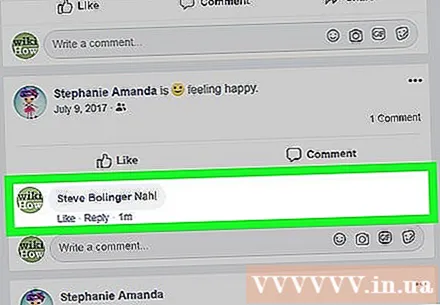
- अपनी दीवार पर जाने के लिए, मुखपृष्ठ के शीर्ष दाएं कोने में अपने नाम पर क्लिक करें।
- आप अन्य लोगों के पोस्ट पर टिप्पणियों को भी हटा सकते हैं, लेकिन आप अन्य लोगों के पोस्ट पर टिप्पणियों को हटा नहीं सकते।
उस टिप्पणी पर माउस ले जाएं। आपको टिप्पणी के दाईं ओर एक हल्के भूरे रंग के तीन डॉट्स दिखाई देने चाहिए।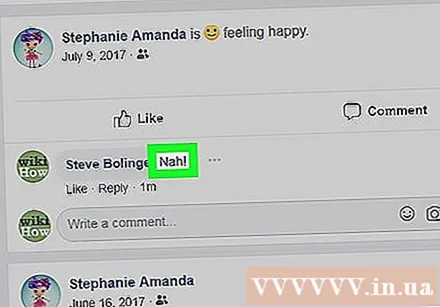
दबाएँ ⋯. यह बटन उस टिप्पणी के दाईं ओर है। एक ड्रॉप-डाउन स्क्रीन दिखाई देगी।
- यदि आप उन टिप्पणियों को हटाना चाहते हैं जो किसी ने आपके पोस्ट पर छोड़ दी हैं, तो एक और स्क्रीन दिखाई देगी।
दबाएँ हटाएं .... यह बटन आपको ड्रॉप-डाउन मेनू में मिलेगा।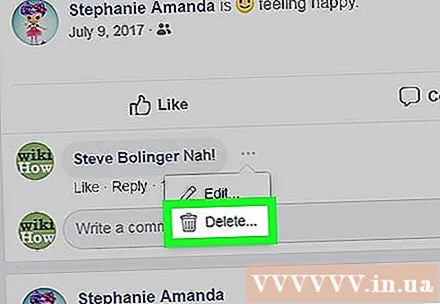
- यदि आप अपने पोस्ट पर अन्य लोगों की टिप्पणियों को हटाना चाहते हैं तो इस चरण को छोड़ दें।
दबाएँ हटाएं जब कोई घोषणा होती है। जैसे, आपने पोस्ट से टिप्पणी हटा दी है। विज्ञापन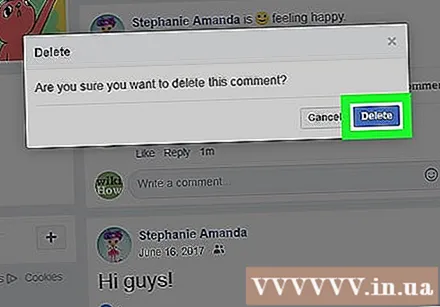
4 की विधि 4: फोन डिवाइस पर टिप्पणी हटाएं

फ़ेसबुक खोलो। फेसबुक ऐप आइकन पर क्लिक करें, एक नीली पृष्ठभूमि पर एक सफेद "एफ"। यदि आप फेसबुक में लॉग इन हैं, तो होमपेज दिखाई देगा।- यदि आप फेसबुक में लॉग इन नहीं हैं, तो आरंभ करने से पहले अपना ईमेल पता और पासवर्ड दर्ज करें।
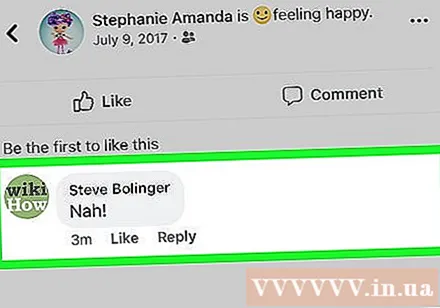
आपके द्वारा पोस्ट की गई टिप्पणी का पता लगाएं। ये आपके स्वयं के पोस्ट या किसी अन्य पोस्ट के तहत लिखी गई टिप्पणियाँ हो सकती हैं।- अपने पृष्ठ पर वापस जाएं, क्लिक करें ☰ स्क्रीन के दाएं कोने पर, फिर उस पृष्ठ पर अपना नाम टैप करें जो बस दिखाई देता है।
- आप उन टिप्पणियों को भी हटा सकते हैं जो अन्य लोग आपके पोस्ट पर लिखते हैं, लेकिन आप अन्य लोगों के पोस्ट से उनकी टिप्पणियों को हटा नहीं सकते हैं।

उस टिप्पणी पर लंबी प्रेस। एक पल के बाद, एक मेनू दिखाई देगा।
दबाएँ हटाएं. यह बटन पॉप-अप मेनू पर है।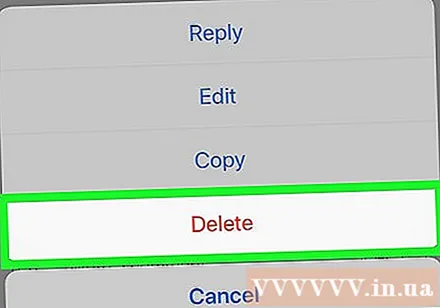
दबाएँ हटाएं जब कोई घोषणा होती है। तो, आपने आधिकारिक रूप से उस टिप्पणी को हटा दिया है। विज्ञापन
सलाह
- यदि आपको किसी पोस्ट या टिप्पणी को हटाने की कोशिश करते समय किसी अन्य उपयोगकर्ता की दीवार पर जाना है, तो आपको खोज बार के तहत चयन करने के बाद एक अलग पृष्ठ पर उनके नाम पर क्लिक करना होगा।
चेतावनी
- जब आप किसी पोस्ट को टैग करते हैं, तो आपके द्वारा डिलीट किया गया नाम फेसबुक से पोस्ट को डिलीट नहीं करता है।